네트워크 보안을 사용하여 Azure SQL Database용 Azure Synapse Link 구성
이 문서는 네트워크 보안을 사용하여 Azure SQL Database용 Azure Synapse Link를 구성하기 위한 가이드입니다. 시작 전에 Azure SQL Database용 Azure Synapse Link 시작에서 Azure SQL Database용 Azure Synapse Link를 만들고 시작하는 방법을 알아야 합니다.
데이터 반출 없이 관리 작업 영역 가상 네트워크 만들기
이 섹션에서는 관리되는 가상 네트워크를 사용하도록 설정된 Azure Synapse 작업 영역을 만듭니다. 관리되는 가상 네트워크의 경우 사용을 선택하고 승인된 대상에 대해서만 아웃바운드 데이터 트래픽 허용의 경우 아니요를 선택합니다. 개요는 Azure Synapse Analytics 관리되는 가상 네트워크를 참조하세요.
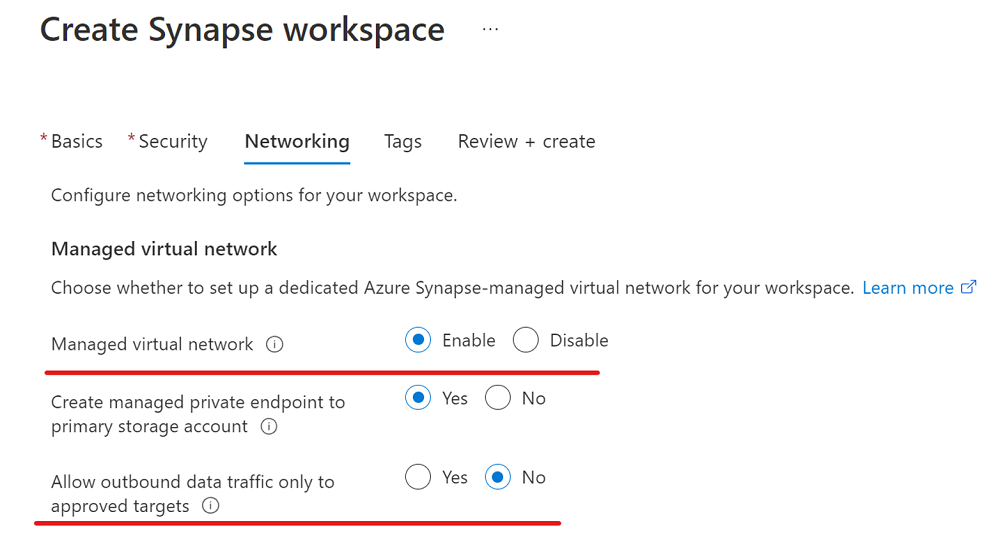
Azure Portal에 로그인합니다.
Azure Synapse 작업 영역으로 이동하여 네트워킹을 선택한 다음, Azure SQL Database용 Azure Synapse Link가 방화벽 규칙을 무시하도록 허용 확인란을 선택합니다.
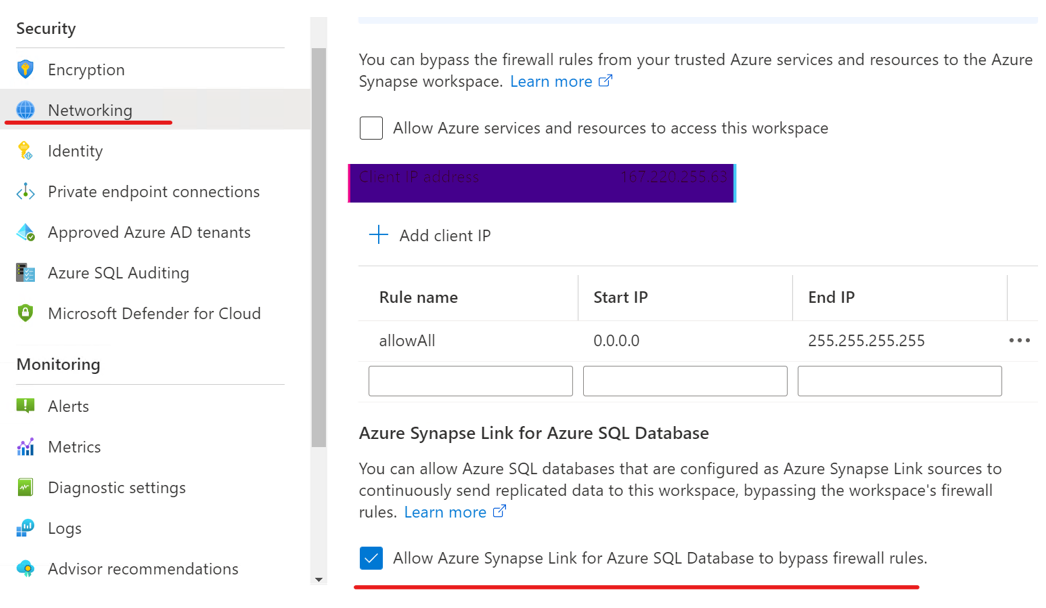
Synapse Studio를 열고 관리로 이동하여 통합 런타임을 선택한 다음, AutoResolvingIntegrationRuntime을 선택합니다.
팝업 창에서 가상 네트워크 탭을 선택한 다음 대화형 작성을 사용하도록 설정합니다.
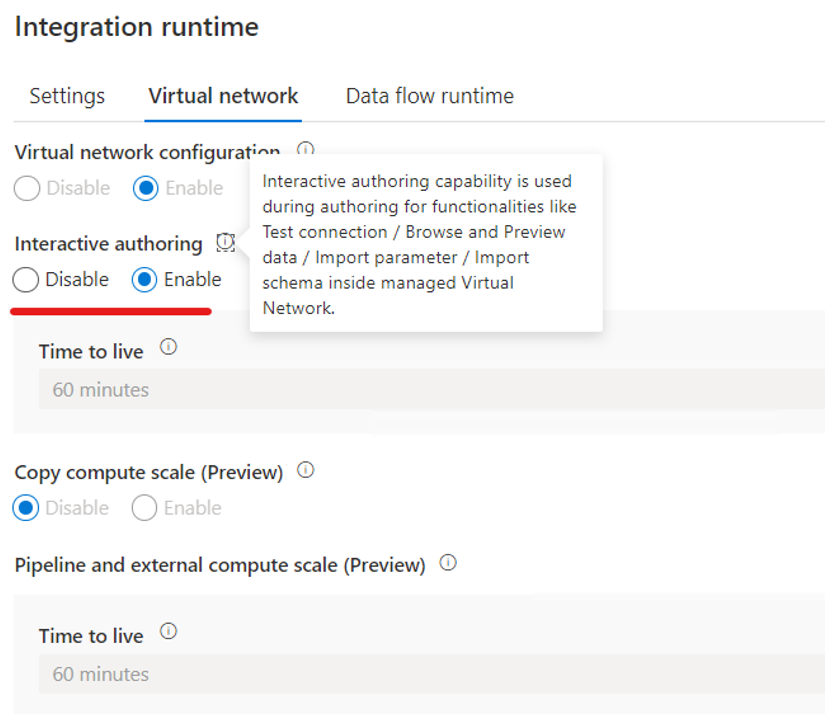
통합 창에서 링크 연결을 만들어 Azure SQL 데이터베이스에서 Azure Synapse SQL 풀로 데이터를 복제합니다.
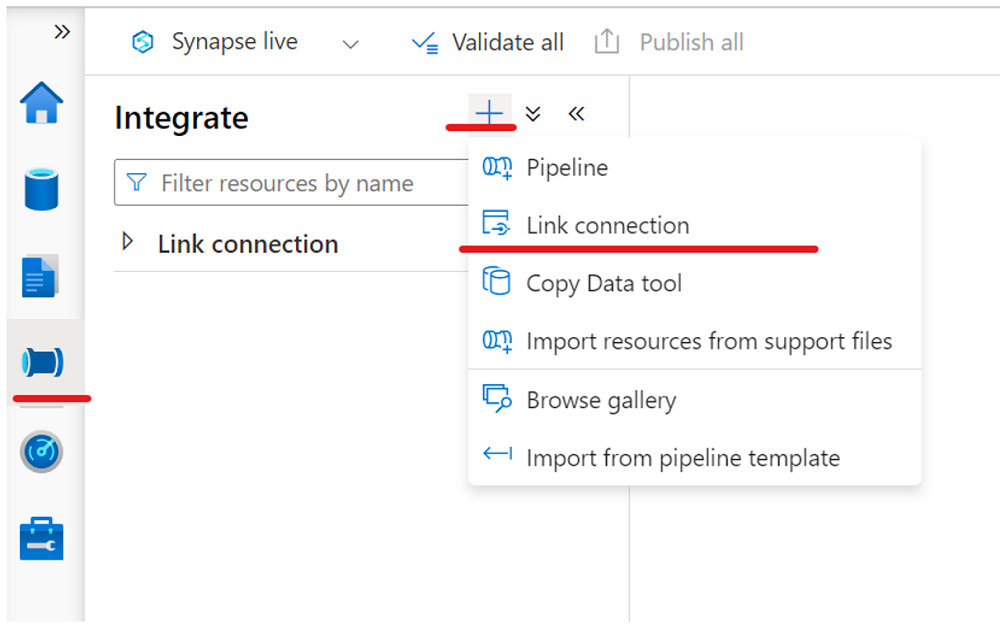
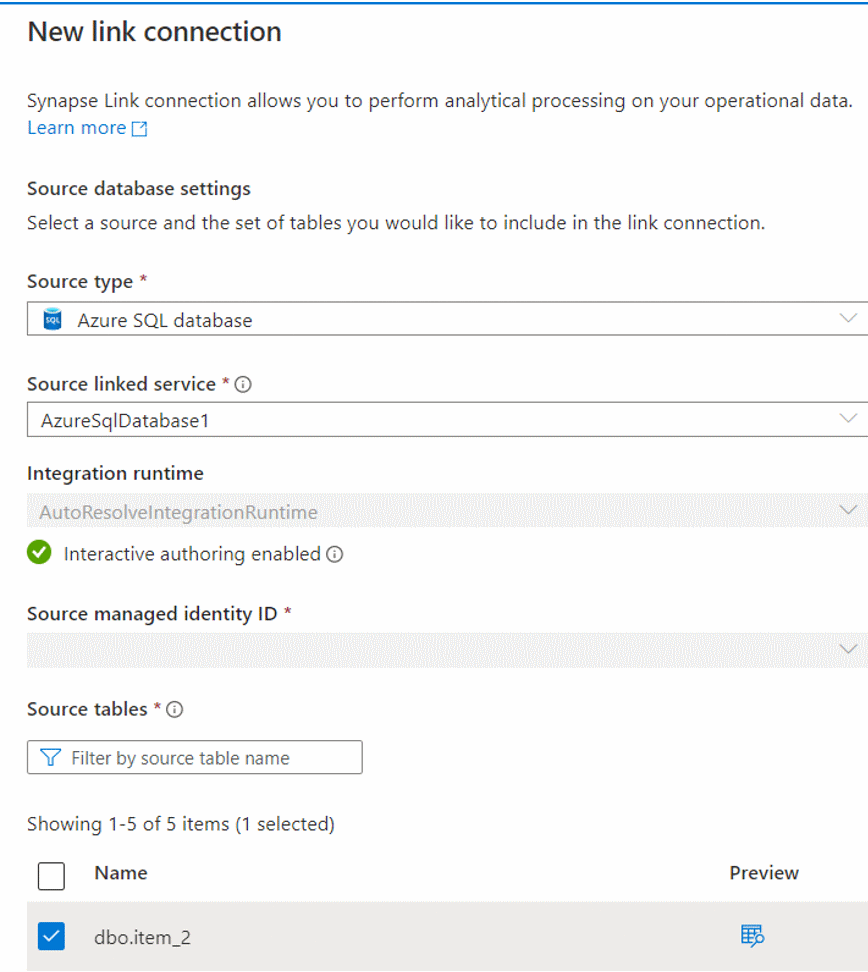
링크 연결을 시작합니다.
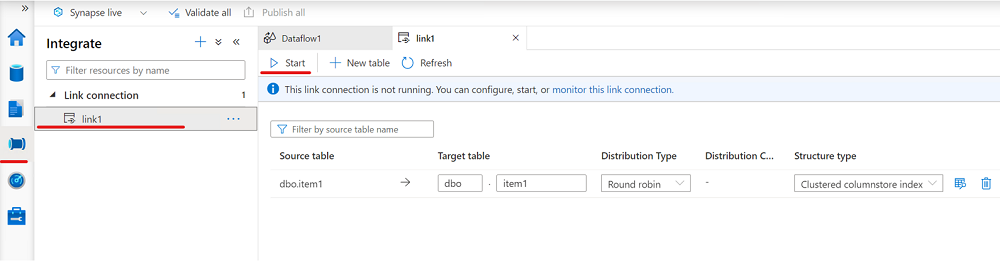
데이터 반출로 관리되는 작업 영역 가상 네트워크 만들기
이 섹션에서는 관리되는 가상 네트워크를 사용하도록 설정된 Azure Synapse 작업 영역을 만듭니다. 관리되는 가상 네트워크를 사용하도록 설정하고 예를 선택하여 관리 프라이빗 엔드포인트를 통해 관리 작업 영역 가상 네트워크에서 대상으로 향하는 아웃바운드 트래픽을 제한합니다. 개요는 Azure Synapse Analytics 관리되는 가상 네트워크를 참조하세요.
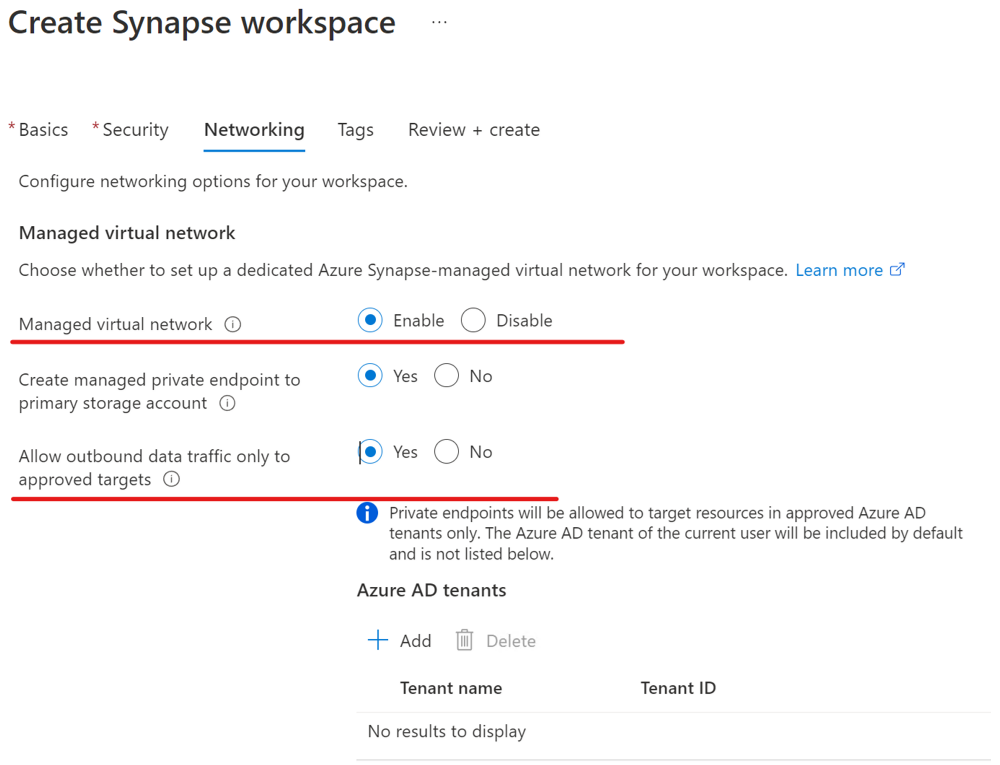
Azure Portal에 로그인합니다.
Azure Synapse 작업 영역으로 이동하여 네트워킹을 선택한 다음, Azure SQL Database용 Azure Synapse Link가 방화벽 규칙을 무시하도록 허용 확인란을 선택합니다.
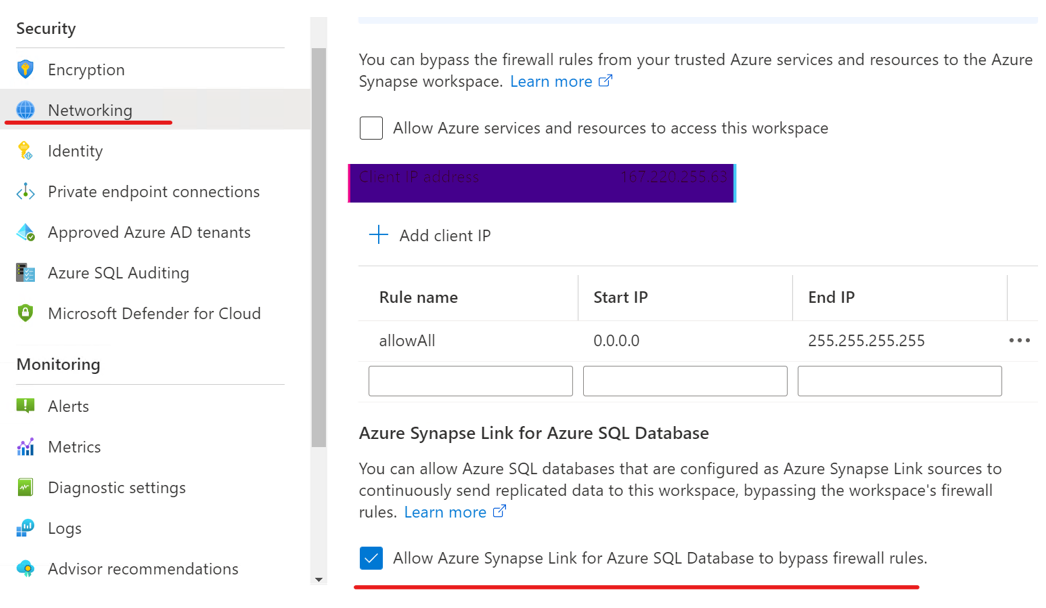
Synapse Studio를 열고 관리로 이동하여 통합 런타임을 선택한 다음, AutoResolvingIntegrationRuntime을 선택합니다.
팝업 창에서 가상 네트워크 탭을 선택한 다음 대화형 작성을 사용하도록 설정합니다.
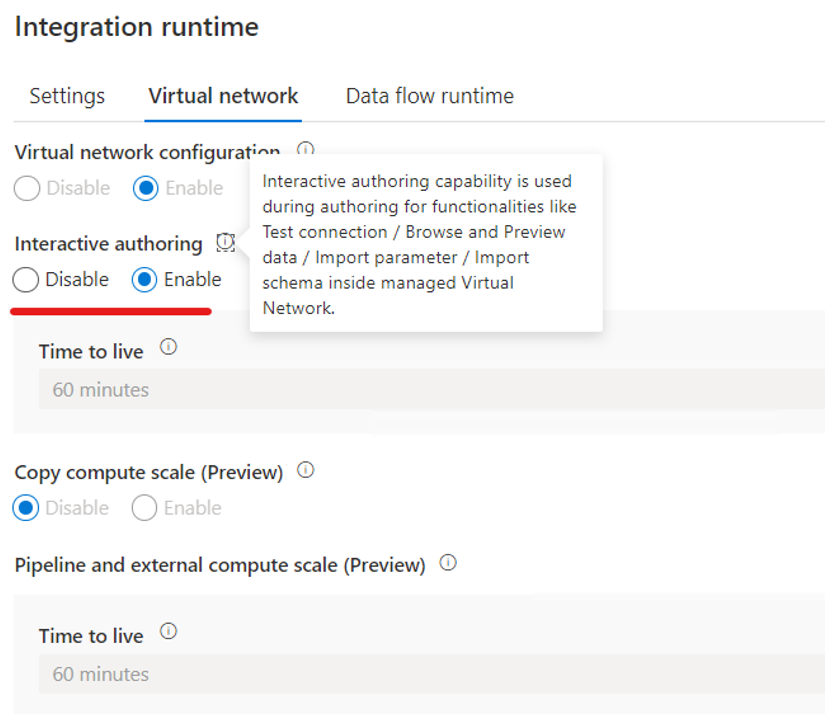
관리 프라이빗 엔드포인트를 사용하여 Azure SQL 데이터베이스에 연결하는 연결된 서비스를 만듭니다.
a. Azure SQL 데이터베이스에 연결하는 연결된 서비스를 만듭니다.
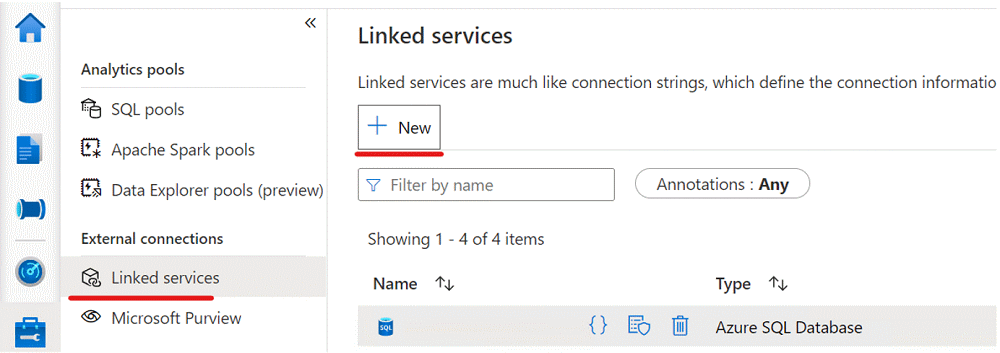
b. Azure SQL 데이터베이스에 대한 연결된 서비스에서 관리 프라이빗 엔드포인트를 만듭니다.
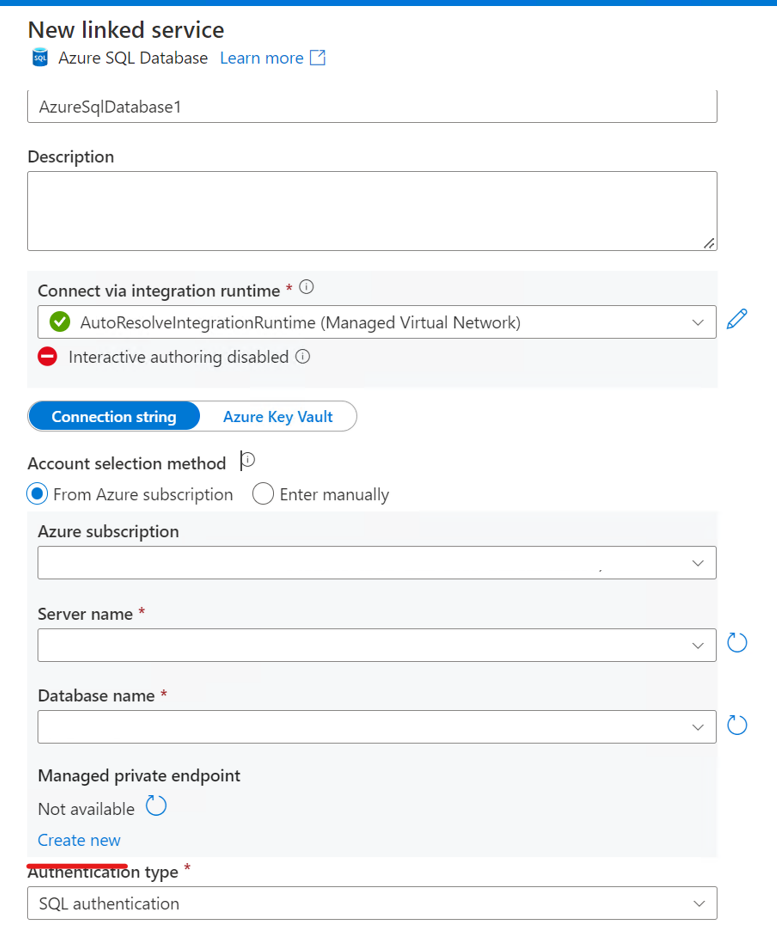
c. Azure SQL 데이터베이스에 대한 연결된 서비스에서 관리 프라이빗 엔드포인트 만들기를 완료합니다.
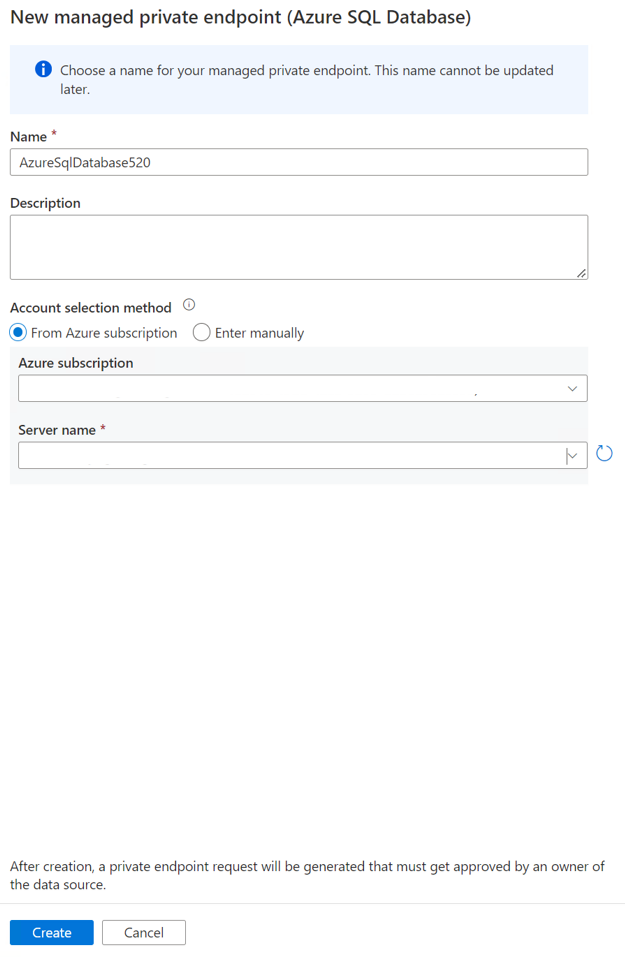
d. Azure SQL 데이터베이스를 원본 저장소로 호스트하는 SQL Server 인스턴스에 대한 Azure Portal로 이동한 다음 프라이빗 엔드포인트 연결을 승인합니다.
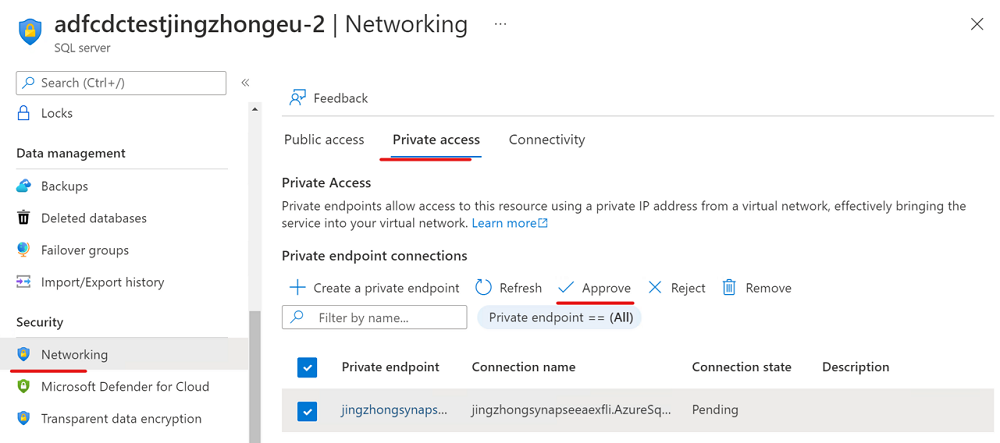
이제 통합 창에서 링크 연결을 만들어 Azure SQL 데이터베이스에서 Azure Synapse SQL 풀로 데이터를 복제할 수 있습니다.
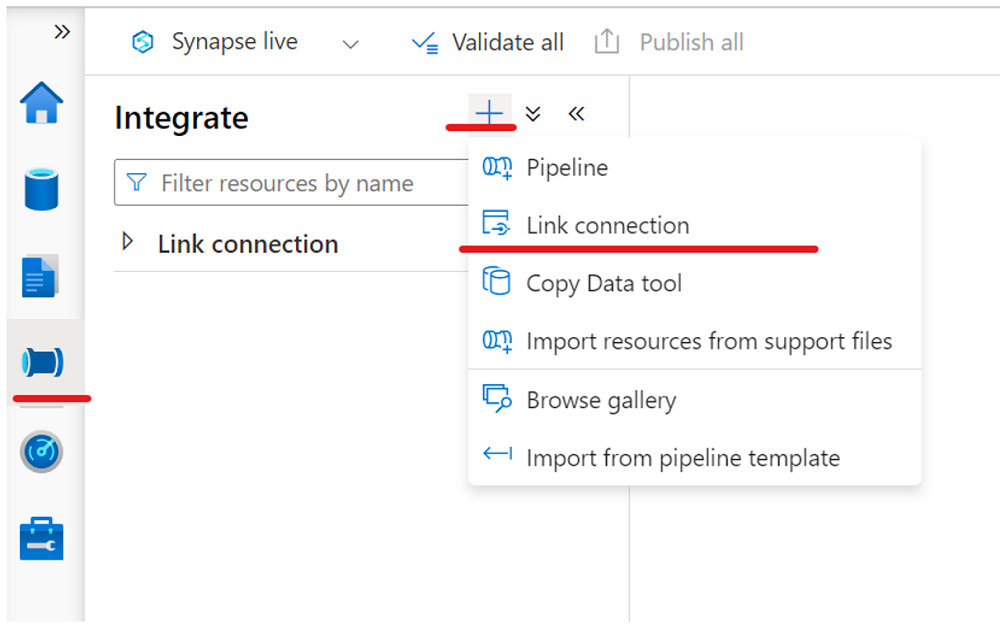
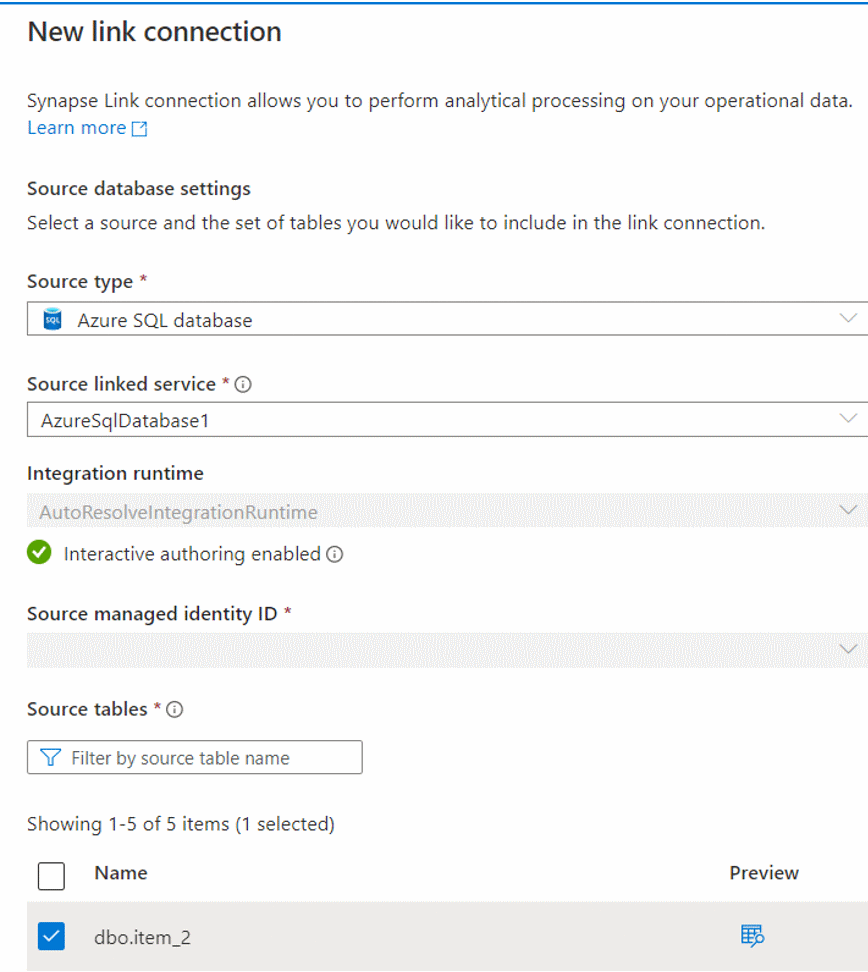
링크 연결을 시작합니다.
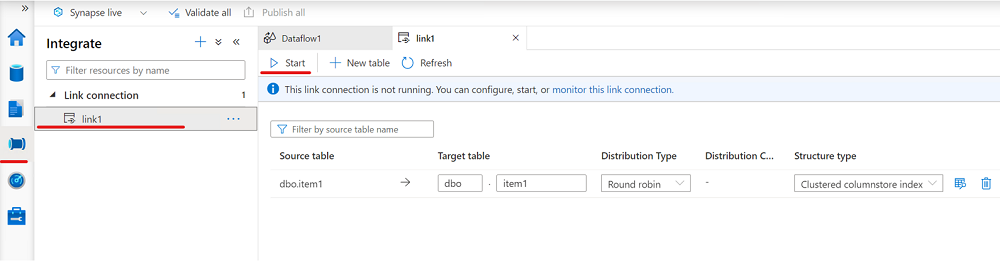
다음 단계
Azure SQL 데이터베이스 이외의 데이터베이스를 사용하는 경우 다음을 참조하세요.